프록시 배열 사용
배포된 캐시의 프록시 배열을 사용하여 프록시가 단일 캐시 역할을 수행할 수 있습니다. 배열의 각 프록시에는 브라우저 또는 다운스트림 프록시 서버에서 검색할 수 있는 서로 다른 캐시된 URL이 포함됩니다. 프록시 배열은 여러 프록시 서버에서 자주 발생하는 캐시 중복을 방지합니다. 해시 기반 라우팅을 통해 프록시 배열은 요청을 프록시 배열의 올바른 캐시에 전달합니다.
또한 프록시 배열에서는 증분 확장성을 활성화합니다. 다른 프록시를 프록시 배열에 추가하려는 경우 각 구성원의 캐시가 무효화되지 않습니다. 각 구성원 캐시에서 URL의 1/n만 다른 구성원에 다시 지정됩니다. 여기서 n은 배열에 있는 프록시 수입니다.
프록시 배열을 통한 라우팅
프록시 배열을 통한 각 요청의 경우 해시 기능으로 배열의 각 프록시에 요청된 URL, 프록시 이름 및 프록시 로드 요소를 기준으로 점수를 지정합니다. 그런 다음 요청은 점수가 가장 높은 프록시로 라우팅됩니다.
URL의 요청은 클라이언트 및 프록시에서 제공될 수 있기 때문에 프록시 배열을 통한 라우팅에는 다음과 같은 두 가지 유형이 있습니다. 클라이언트에서 프록시로의 라우팅 및 프록시에서 프록시로의 라우팅.
클라이언트에서 프록시로의 라우팅에서는 클라이언트가 PAC(Proxy Auto Configuration) 메커니즘을 사용하여 전달될 프록시를 결정합니다. 그러나 표준 PAC 파일을 사용하는 대신 클라이언트는 해시 알고리즘을 계산하는 특수 PAC 파일을 사용하여 요청한 URL에 적합한 라우팅을 결정합니다. 그림 12–4에서는 클라이언트에서 프록시로의 라우팅에 대해 보여줍니다. 이 그림에서 프록시 배열의 각 구성원은 업데이트에 대한 마스터 프록시를 PAT 파일에 로드 및 폴링합니다. 클라이언트에 PAC 파일이 있는 경우 클라이언트는 구성이 변경되면 이 파일만 다시 다운로드해야 합니다. 일반적으로 클라이언트는 다시 시작할 때 PAC 파일을 다운로드합니다.
프록시 서버는 관리 인터페이스를 사용하여 결정한 PAT(Proxy Array Membership Table) 사양에서 특수 PAC 파일을 자동으로 생성할 수 있습니다.
그림 12–4 클라이언트에서 프록시로의 라우팅
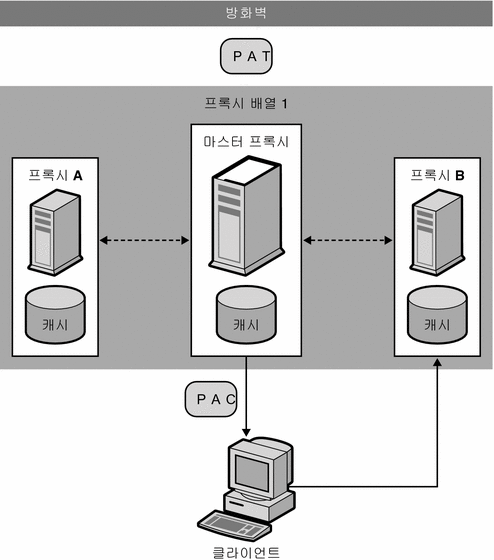
프록시에서 프록시로의 라우팅에서 프록시는 PAT(Proxy Array Table) 파일을 사용하여 클라이언트에서 사용되는 PAC 파일 대신 해시 알고리즘을 계산합니다. PAT 파일은 프록시의 시스템 이름, IP 주소, 포트, 로드 요소, 캐시 크기 등을 포함하여 프록시 배열에 대한 정보가 포함된 ASCII 파일입니다. 서버에서 해시 알고리즘을 계산하는 경우 PAT 파일을 사용하면 PAC 파일(런타임 시 해석해야 하는 JavaScript 파일)을 사용하는 것보다 훨씬 효율적입니다. 그러나 대부분의 클라이언트는 PAT 파일 형식을 인식하지 못하기 때문에 PAC 파일을 사용해야 합니다. 그림 12–5에서는 프록시에서 프록시로의 라우팅에 대해 보여 줍니다.
PAT 파일은 프록시 배열의 마스터 프록시에서 만들어집니다. 프록시 관리자는 마스터 프록시가 될 프록시를 결정해야 합니다. 관리자는 이 마스터 프록시 서버에서 PAT 파일을 변경할 수 있습니다. 프록시 배열의 다른 모든 구성원은 이러한 변경 사항에 대해 마스터 프록시를 수동 또는 자동으로 폴링할 수 있습니다. 이러한 변경 사항이 적용된 PAC 파일을 자동으로 생성하도록 각 구성원을 구성할 수 있습니다.
또한 계층적 라우팅을 위해 프록시 배열을 함께 연결할 수 있습니다. 프록시 서버가 업스트림 프록시 배열을 통해 들어 오는 요청을 라우팅하는 경우 업스트림 프록시 배열을 상위 배열이라고 합니다. 즉, 클라이언트가 Proxy X에서 문서를 요청하는 경우 Proxy X에 문서가 없으면 요청을 원격 서버에 직접 전송하는 대신 Proxy Array Y로 전송합니다. 따라서 Proxy Array Y는 상위 배열입니다.
그림 12–5에서 Proxy Array 1은 Proxy Array 2에 대해 상위 배열입니다. Proxy Array 2의 구성원은 상위 배열의 PAT 파일에 대한 업데이트를 로드하고 폴링합니다. 일반적으로 해당 번호가 상위 배열에서 마스터 프록시를 폴링합니다. 요청된 URL의 해시 알고리즘은 다운로드한 PAT 파일을 사용하여 계산됩니다. 그런 다음 Proxy Array 2의 구성원은 Proxy Array 1 중 점수가 가장 높은 프록시에서 요청된 URL을 검색합니다. 이 그림에서는 Proxy B가 클라이언트에서 요청된 URL에 대해 점수가 가장 높습니다.
그림 12–5 프록시에서 프록시로의 라우팅
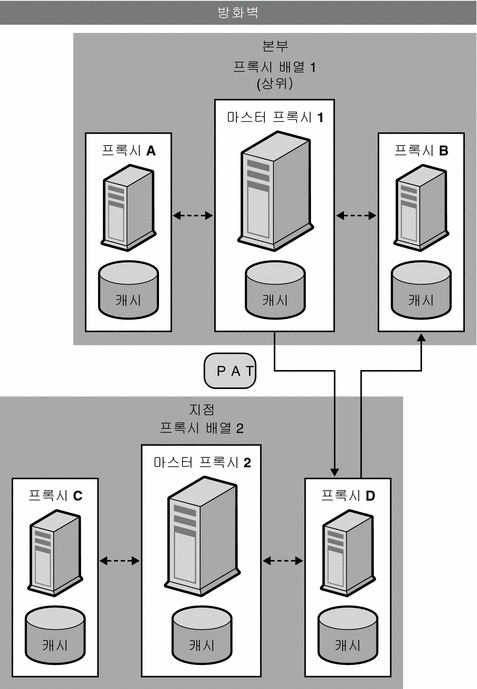
프록시 배열을 설정하는 일반적인 단계는 다음과 같습니다.
마스터 프록시에서 다음 단계를 수행합니다.
-
프록시 배열을 만듭니다.
구성원 목록 만들기에 대한 자세한 내용은 프록시 배열 구성원 목록 만들기를 참조하십시오.
-
PAT 파일에서 PAC 파일을 생성합니다.
클라이언트에서 프록시로의 라우팅을 사용하는 경우에만 PAC 파일을 생성해야 합니다. 자세한 내용은 PAT 파일에서 PAC 파일 생성을 참조하십시오.
-
배열의 마스터 구성원을 구성합니다. 자세한 내용은 프록시 배열 구성원 구성을 참조하십시오.
-
프록시 배열을 통한 라우팅을 활성화합니다. 자세한 내용은 프록시 배열을 통한 라우팅 활성화를 참조하십시오.
-
URL /pat을 PAT 파일에 매핑하도록 PAT 매핑을 만듭니다.
-
프록시 배열을 활성화합니다.
자세한 내용은 프록시 배열 활성화 또는 비활성화를 참조하십시오.
마스터가 아닌 각 프록시에서 다음 단계를 수행합니다.
-
배열에서 마스터가 아닌 구성원을 구성합니다.
자세한 내용은 프록시 배열 구성원 구성을 참조하십시오.
-
프록시 배열을 통한 라우팅을 활성화합니다.
자세한 내용은 프록시 배열을 통한 라우팅 활성화를 참조하십시오.
-
프록시 배열을 활성화합니다.
자세한 내용은 프록시 배열 활성화 또는 비활성화를 참조하십시오.
주 –프록시 배열이 상위 배열을 통해 라우팅되는 경우에도 상위 배열을 활성화하고 각 구성원이 원하는 URL에 대해 상위 배열을 통해 라우팅되도록 구성해야 합니다. 자세한 내용은 상위 배열을 통한 라우팅을 참조하십시오.
프록시 배열 구성원 목록 만들기
배열의 마스터 프록시에서만 프록시 배열 구성원을 만들고 업데이트해야 합니다. 프록시 배열 구성원 목록은 한 번만 만들면 되지만 언제라도 수정할 수 있습니다. 프록시 배열 구성원 목록을 만들어 배열의 모든 프록시와 다운스트림 프록시에 배포할 PAT 파일을 생성합니다.
주 –
배열의 마스터 프록시를 통해서만 프록시 배열 구성원 목록을 변경하거나 추가해야 합니다. 배열의 다른 모든 구성원은 구성원 목록을 읽을 수만 있습니다.
 프록시 배열 구성원 목록을 만드는 방법
프록시 배열 구성원 목록을 만드는 방법
-
Server Manager에 액세스하고 Caching 탭을 누릅니다.
-
Configure Proxy Array 링크를 누릅니다.
Configure Proxy Array 페이지가 표시됩니다.
-
Array name 필드에 배열 이름을 입력합니다.
-
Reload Configuration Every 필드에 PAT 파일의 각 폴링 간격(분)을 입력합니다.
-
Array Enabled 확인란을 누릅니다.
-
Create 버튼을 누릅니다.
Create 버튼은 프록시 배열이 만들어진 후 OK 버튼으로 변경됩니다.
주 –구성원을 구성원 목록에 추가하기 전에 OK를 눌러야 합니다.
-
OK를 누릅니다.
-
Restart Required를 누릅니다.
Apply Changes 페이지가 표시됩니다.
-
프록시 배열의 각 구성원에 대해 다음을 제공한 다음 OK를 누릅니다.
먼저 마스터 구성원을 추가한 다음 다른 구성원을 추가해야 합니다.
-
Name.구성원 목록에 추가할 프록시 서버 이름
-
IP Address.구성원 목록에 추가할 프록시의 서버의 IP 주소
-
Port.PAT 파일에 대해 구성원이 폴링하는 포트입니다.
-
Load Factor.구성원을 통해 라우팅해야 하는 상대적 부하를 반영하는 정수.
-
Status.구성원 상태. 이 값은 On 또는 Off일 수 있습니다. 프록시 배열 구성원을 비활성화할 경우 구성원의 요청이 다른 구성원을 통해 다시 라우팅됩니다.
주 –추가할 각 프록시 배열 구성원에 대해 정보를 입력한 후 OK를 눌러야 합니다.
-
-
Restart Required를 누릅니다.
Apply Changes 페이지가 표시됩니다.
-
Restart Proxy Server 버튼을 눌러 변경 사항을 적용합니다.
프록시 배열 구성원 목록 정보 편집
언제라도 프록시 배열 구성원 목록의 구성원에 대한 정보를 변경할 수 있습니다. 마스터 프록시에서만 프록시 배열 구성원 목록을 편집할 수 있습니다.
주 –
배열의 마스터 프록시를 통해서만 프록시 배열 구성원 목록을 변경하거나 추가해야 합니다. 배열의 다른 구성원에서 이 목록을 수정하면 모든 변경 사항이 손실됩니다.
 구성원 목록 정보를 편집하는 방법
구성원 목록 정보를 편집하는 방법
-
Server Manager에 액세스하고 Caching 탭을 누릅니다.
-
Configure Proxy Array 링크를 누릅니다.
Configure Proxy Array 페이지가 표시됩니다.
-
Member List에서 편집할 구성원 옆에 있는 라디오 버튼을 선택합니다.
-
Edit 버튼을 누릅니다.
Configure Proxy Array Member 페이지가 표시됩니다.
-
해당 정보를 편집합니다.
-
OK를 누릅니다.
-
Restart Required를 누릅니다.
Apply Changes 페이지가 표시됩니다.
-
Restart Proxy Server 버튼을 눌러 변경 사항을 적용합니다.
주 –변경 사항을 적용하고 프록시 배열의 구성원에게 배포하려는 경우 Configure Proxy Array 페이지에서 Configuration ID를 업데이트하고 OK를 누릅니다. Configuration ID에 1을 더하면 업데이트됩니다.
프록시 배열 구성원 삭제
프록시 배열 구성원을 삭제하면 프록시 배열에서 제거됩니다. 마스터 프록시에서만 프록시 배열 구성원을 삭제할 수 있습니다.
 프록시 배열의 구성원을 삭제하는 방법
프록시 배열의 구성원을 삭제하는 방법
-
Server Manager에 액세스하고 Caching 탭을 누릅니다.
-
Configure Proxy Array 링크를 누릅니다.
Configure Proxy Array 페이지가 표시됩니다.
-
Member List에서 삭제할 구성원 옆에 있는 라디오 버튼을 선택합니다.
-
Delete 버튼을 누릅니다.
주 –변경 사항을 적용하고 프록시 배열의 구성원에게 배포하려는 경우 Configure Proxy Array 페이지에서 Configuration ID를 업데이트하고 OK를 누릅니다. Configuration ID에 1을 더하면 업데이트됩니다.
-
Restart Required를 누릅니다.
Apply Changes 페이지가 표시됩니다.
-
Restart Proxy Server 버튼을 눌러 변경 사항을 적용합니다.
프록시 배열 구성원 구성
구성원에서 프록시 배열의 각 구성원을 한 번만 구성해야 합니다. 다른 구성원에서 배열의 구성원을 구성할 수 없습니다. 또한 마스터 프록시를 구성해야 합니다.
 프록시 배열의 각 구성원을 구성하는 방법
프록시 배열의 각 구성원을 구성하는 방법
-
Server Manager에 액세스하고 Caching 탭을 누릅니다.
-
Configure Proxy Array Member 링크를 누릅니다.
Configure Proxy Array Member 페이지가 표시됩니다.
-
Proxy Array 섹션에서 해당 라디오 버튼을 선택하여 PAT 파일에 대해 구성원이 폴링해야 하는지 여부를 표시합니다.
-
Non-Master Member.구성하는 구성원이 마스터 프록시가 아닌 경우 이 옵션을 선택합니다. 마스터 프록시가 아닌 프록시 배열 구성원은 마스터 프록시에서 검색하기 위해 PAT 파일에 대해 폴링해야 합니다.
-
Master Member.마스터 프록시를 구성하는 경우 이 옵션을 선택합니다. 마스터 프록시를 구성하는 경우 PAT 파일은 로컬이며 폴링할 필요가 없습니다.
-
-
Poll Host 필드에 PAT 파일에 대해 폴링할 마스터 프록시 이름을 입력합니다.
-
Port 필드에 마스터 프록시가 HTTP 요청을 수락하는 포트를 입력합니다.
-
URL 필드에 마스터 프록시의 PAT 파일에 대한 URL을 입력합니다. PAT 파일을 URL /pat에 매핑하기 위해 마스터 프록시에서 PAT 매핑을 만든 경우 URL 필드에 /pat를 입력해야 합니다.
-
(선택 사항) Headers File 필드에 인증 정보와 같이 PAT 파일의 HTTP 요청을 전송해야 하는 특수 헤더와 함께 파일의 전체 경로 이름을 입력합니다.
-
OK를 누릅니다.
-
Restart Required를 누릅니다.
Apply Changes 페이지가 표시됩니다.
-
Restart Proxy Server 버튼을 눌러 변경 사항을 적용합니다.
프록시 배열을 통한 라우팅 활성화
 프록시 배열을 통한 라우팅을 활성화하는 방법
프록시 배열을 통한 라우팅을 활성화하는 방법
-
Server Manager에 액세스하고 Routing 탭을 누릅니다.
-
Set Routing Preferences 링크를 누릅니다.
Set Routing Preferences 페이지가 표시됩니다.
-
드롭다운 목록에서 자원을 선택하거나 Regular Expression 버튼을 눌러 정규 표현식을 입력하고 OK를 누릅니다.
-
Route Through 옵션을 선택합니다.
-
프록시 배열 또는 상위 배열의 확인란을 선택합니다.
구성하는 프록시 서버가 프록시 배열의 구성원인 경우에만 프록시 배열 라우팅을 활성화할 수 있습니다. 상위 배열이 있는 경우에만 상위 라우팅을 활성화할 수 있습니다. 두 옵션은 서로 독립적입니다.
-
프록시 배열을 통한 라우팅을 선택하고 요청을 다른 URL로 리디렉션하려면 리디렉션 확인란을 선택합니다.
리디렉션은 프록시 배열의 구성원이 처리하지 않아야 하는 요청을 받은 경우 클라이언트에게 해당 요청에 대해 연결할 프록시를 알려 주는 기능입니다.
-
OK를 누릅니다.
-
Restart Required를 누릅니다.
Apply Changes 페이지가 표시됩니다.
-
Restart Proxy Server 버튼을 눌러 변경 사항을 적용합니다.
프록시 배열 활성화 또는 비활성화
프록시 배열을 통해 라우팅되지 않는 경우 프록시 배열 옵션을 비활성화하기 전에 모든 클라이언트가 특수 PAC 파일을 사용하여 올바르게 라우팅되는지 확인해야 합니다. 상위 배열 옵션을 비활성화하는 경우 명시적 프록시 또는 직접 연결과 같이 Set Routing Preferences 페이지에서 유효한 대체 라우팅 옵션을 설정해야 합니다.
 프록시 배열을 활성화 또는 비활성화하는 방법
프록시 배열을 활성화 또는 비활성화하는 방법
-
Server Manager에 액세스하고 Preferences 탭을 누릅니다.
-
Configure System Preferences 링크를 누릅니다.
Configure System Preferences 페이지가 표시됩니다.
-
프록시 배열을 활성화하거나 비활성화합니다.
-
프록시 배열을 활성화하려면 활성화할 배열의 유형에 대해 Yes 옵션을 누릅니다. 일반 프록시 배열 또는 상위 배열.
-
프록시 배열을 비활성화하려면 No를 누릅니다.
-
-
OK를 누릅니다.
-
Restart Required를 누릅니다.
Apply Changes 페이지가 표시됩니다.
-
Restart Proxy Server 버튼을 눌러 변경 사항을 적용합니다.
프록시 배열의 요청 리디렉션
프록시 배열을 통한 라우팅을 선택한 경우 요청을 다른 URL로 리디렉션할지 여부를 지정해야 합니다. 리디렉션은 프록시 배열의 구성원이 처리하지 않아야 하는 요청을 받은 경우 클라이언트에게 해당 요청에 대해 연결할 프록시를 알려 주는 기능입니다.
PAT 파일에서 PAC 파일 생성
대부분의 클라이언트는 PAT 파일 형식을 인식하지 못하기 때문에 클라이언트에서 프록시로의 라우팅의 클라이언트는 PAC(Proxy Auto Configuration) 메커니즘을 사용하여 수행할 프록시에 대한 정보를 수신합니다. 그러나 클라이언트는 표준 PAC 파일 대신 PAT 파일에서 파생된 특수 PAC 파일을 사용합니다. 이 특수 PAC 파일은 해시 알고리즘을 계산하여 요청된 URL에 대해 적절한 라우팅을 결정합니다.
PAT 파일에서 PAC 파일을 수동 또는 자동으로 생성할 수 있습니다. 프록시 배열의 특정 구성원에서 PAC 파일을 수동으로 생성하는 경우 해당 구성원은 PAT 파일에 현재 있는 정보를 기준으로 PAC 파일을 즉시 다시 생성합니다. PAC 파일을 자동으로 생성하도록 프록시 배열 구성원을 구성하는 경우 수정된 버전의 PAT 파일을 감지할 때마다 구성원은 자동으로 파일을 다시 생성합니다.
주 –
프록시 서버의 프록시 배열 기능을 사용하지 않는 경우 Create/Edit Autoconfiguration File 페이지를 사용하여 PAC 파일을 생성합니다. 자세한 내용은 17 장, 클라이언트 자동 구성 파일 사용을 참조하십시오.
 PAT 파일에서 PAC 파일을 수동으로 생성하는 방법
PAT 파일에서 PAC 파일을 수동으로 생성하는 방법
PAC 파일은 마스터 프록시에서만 생성할 수 있습니다.
-
마스터 프록시의 Server Manager에 액세스하고 Caching 탭을 누릅니다.
-
Configure Proxy Array 링크를 누릅니다.
Configure Proxy Array 페이지가 표시됩니다.
-
Generate PAC 버튼을 누릅니다.
PAC Generation 페이지가 표시됩니다.
-
PAC 파일에서 사용자 정의 로직을 사용하려는 경우 Custom logic file 필드에 PAC 파일 생성 시 포함할 사용자 정의된 로직이 포함된 파일 이름을 입력합니다.
이 로직은 FindProxyForURL 함수에서 프록시 배열 선택 로직 앞에 삽입됩니다. 이 함수는 일반적으로 프록시 배열을 통과하지 않아야 할 로컬 요청에 사용됩니다.
프록시 배열 구성원을 구성할 때 이미 사용자 정의 로직 파일을 제공한 경우 이 필드는 해당 정보로 채워집니다. 여기서 사용자 정의 로직 파일을 편집할 수 있습니다.
-
배열의 프록시를 사용할 수 없는 경우 Default Route 필드에 클라이언트가 이동해야 할 라우팅을 입력합니다.
프록시 배열 구성원을 구성할 때 이미 기본 라우팅을 제공한 경우 이 필드는 해당 정보로 채워집니다. 여기서 기본 라우팅을 편집할 수 있습니다.
-
OK를 누릅니다.
-
Restart Required를 누릅니다.
Apply Changes 페이지가 표시됩니다.
-
Restart Proxy Server 버튼을 눌러 변경 사항을 적용합니다.
 PAC 파일을 자동으로 생성하는 방법
PAC 파일을 자동으로 생성하는 방법
-
Server Manager에 액세스하고 Caching 탭을 누릅니다.
-
Configure Proxy Array Member 링크를 누릅니다.
Configure Proxy Array Member 페이지가 표시됩니다.
-
Auto-generate PAC File 확인란을 선택합니다.
-
PAC 파일에서 사용자 정의 로직을 사용하려는 경우 Custom Logic File 필드에 PAC 파일 생성 시 포함할 사용자 정의된 로직이 포함된 파일 이름을 입력합니다.
이 로직은 FindProxyFor URL 함수에서 프록시 배열 선택 로직 앞에 삽입됩니다.
프록시 배열을 구성할 때 이미 사용자 정의 로직 파일을 제공하고 저장한 경우 이 필드는 해당 정보로 채워집니다. 여기서 사용자 정의 로직 파일 이름을 편집할 수 있습니다.
-
배열의 프록시를 사용할 수 없는 경우 Default Route 필드에 클라이언트가 이동해야 할 라우팅을 입력합니다.
프록시 배열을 구성할 때 이미 기본 라우팅을 제공한 경우 이 필드는 해당 정보로 채워집니다. 기본 라우팅을 편집할 수 있습니다.
-
OK를 누릅니다.
-
Restart Required를 누릅니다.
Apply Changes 페이지가 표시됩니다.
-
Restart Proxy Server 버튼을 눌러 변경 사항을 적용합니다.
상위 배열을 통한 라우팅
원격 서버로 직접 이동하는 대신 업스트림 상위 배열을 통해 라우팅되도록 프록시 또는 프록시 배열 구성원을 구성할 수 있습니다.
 상위 배열을 통해 라우팅하는 방법
상위 배열을 통해 라우팅하는 방법
-
상위 배열을 활성화합니다.
자세한 내용은 프록시 배열 활성화 또는 비활성화를 참조하십시오.
-
상위 배열을 통한 라우팅을 활성화합니다.
자세한 내용은 프록시 배열을 통한 라우팅 활성화를 참조하십시오.
-
Server Manager에 액세스하고 Caching 탭을 누릅니다.
-
Configure Proxy Array Member 링크를 누릅니다.
Configure Proxy Array Member 페이지가 표시됩니다.
-
페이지의 Parent Array 섹션에 있는 Poll Host 필드에 PAT 파일에 대해 폴링할 상위 배열에 있는 프록시의 호스트 이름을 입력합니다.
이 프록시는 일반적으로 상위 배열의 마스터 프록시입니다.
-
페이지의 Parent Array 섹션에 있는 Port 필드에 PAT 파일에 대해 폴링할 상위 배열에 있는 프록시의 포트 번호를 입력합니다.
-
URL 필드에 마스터 프록시의 PAT 파일에 대한 URL을 입력합니다.
마스터 프록시에서 PAT 매핑을 만든 경우 이 URL 필드에 대한 매핑을 입력합니다.
-
(선택 사항) 양식의 Parent Array 섹션에 있는 Headers File 필드에 인증 정보와 같이 PAT 파일의 HTTP 요청에 따라 전송해야 하는 특수 헤더를 포함하여 파일의 전체 경로 이름을 입력합니다.
이 필드는 선택 사항입니다.
-
OK를 누릅니다.
-
Restart Required를 누릅니다.
Apply Changes 페이지가 표시됩니다.
-
Restart Proxy Server 버튼을 눌러 변경 사항을 적용합니다.
상위 배열 정보 보기
프록시 배열이 상위 배열을 통해 라우팅되는 경우 상위 배열의 구성원에 대한 정보가 필요합니다. 이 정보는 PAT 파일 양식의 상위 배열에서 전송됩니다.
 상위 배열 정보를 보는 방법
상위 배열 정보를 보는 방법
- © 2010, Oracle Corporation and/or its affiliates
